Las 9 soluciones principales para el modo restringido de YouTube no se desactivarán en dispositivos móviles y PC
Encontrará todo tipo de videos en YouTube y es posible que algunos no sean seguros para sus hijos. Es por eso que debe usar el modo restringido para filtrar cualquier tipo de video con temas para adultos o violencia potencial. Cuando el modo restringido está habilitado, el contenido potencialmente para adultos se descarta. Pero varios usuarios de YouTube encuentran un problema donde No puedo desactivar el modo restringido. Si tienes el mismo problema, este artículo te ayudará.
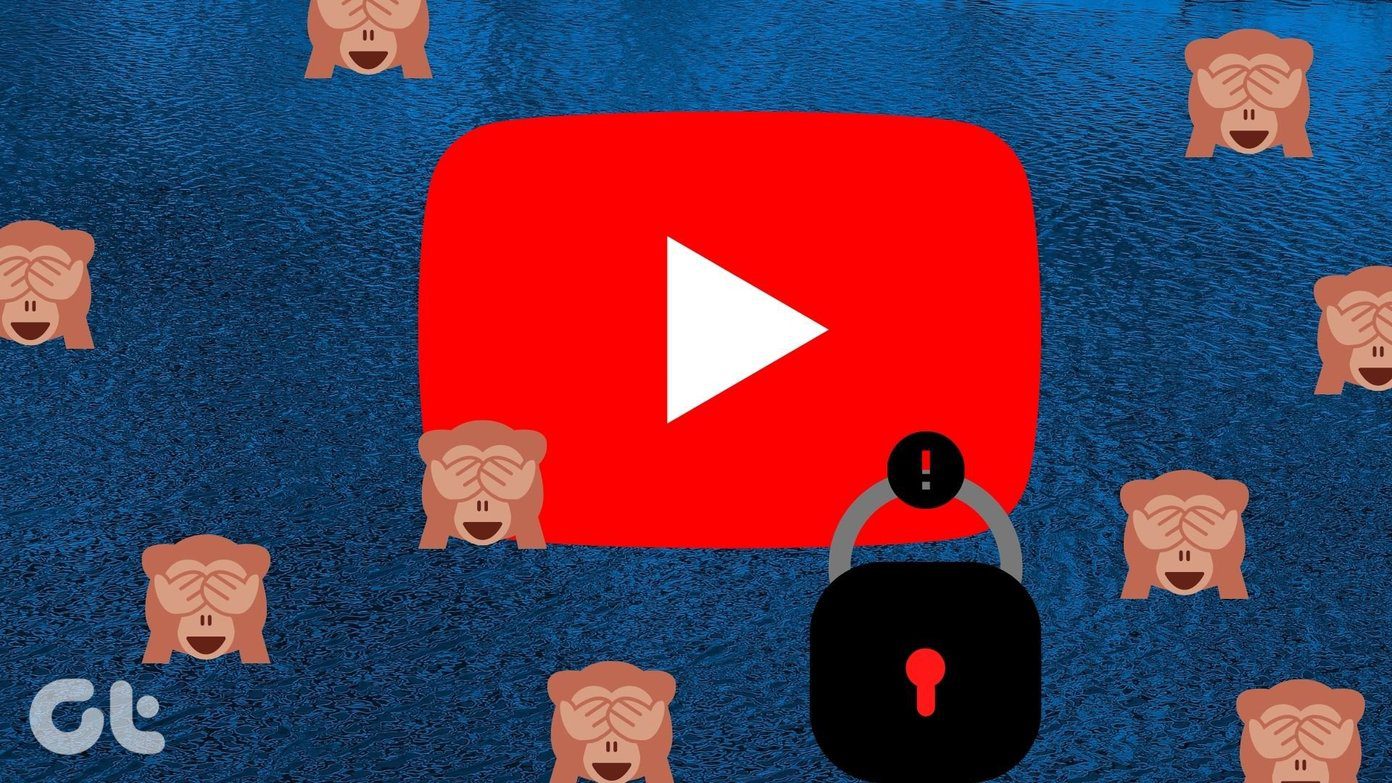
Cada vez que algunos usuarios reproducen un video, son bombardeados con un mensaje de error que dice: "Este video no está disponible con el modo restringido habilitado". Para ver este video, deberá desactivar el modo restringido.' Otros ven el mensaje "Modo restringido de YouTube habilitado por el administrador de la red".
Veamos diferentes soluciones para arreglar YouTube sin desactivar el modo restringido en Android, iPhone, iPad y computadora.
- 1. Reiniciar el dispositivo
- 2. Siga los pasos correctos para desactivar el modo de restricción
- 3. Verifique las restricciones de la cuenta
- 4. Verifique aplicaciones y servicios de terceros
- 5. Revisa las restricciones de la red
- 6. Borrar caché del navegador
- 7. Borrar caché de aplicaciones de Android
- 8. Desinstalar aplicaciones
- 9. Cerrar sesión en la cuenta de Google
- Reduzca su uso de datos
1. Reiniciar el dispositivo
Como siempre, la primera solución es reiniciar el dispositivo afectado. Si no puede desactivar el modo restringido en una computadora, reiníciela. Lo mismo ocurre con Android, iPhone o iPad.
2. Siga los pasos correctos para desactivar el modo de restricción
En la PC, abra youtube.com e inicia sesión con tu cuenta. Haga clic en el icono de la cuenta en la parte superior. En el menú que aparece, desplázate hacia abajo y encontrarás la opción Modo restringido. Haz click en eso.
Lee También Cómo Crear Un Código QR En 7 Sencillos Pasos
Cómo Crear Un Código QR En 7 Sencillos Pasos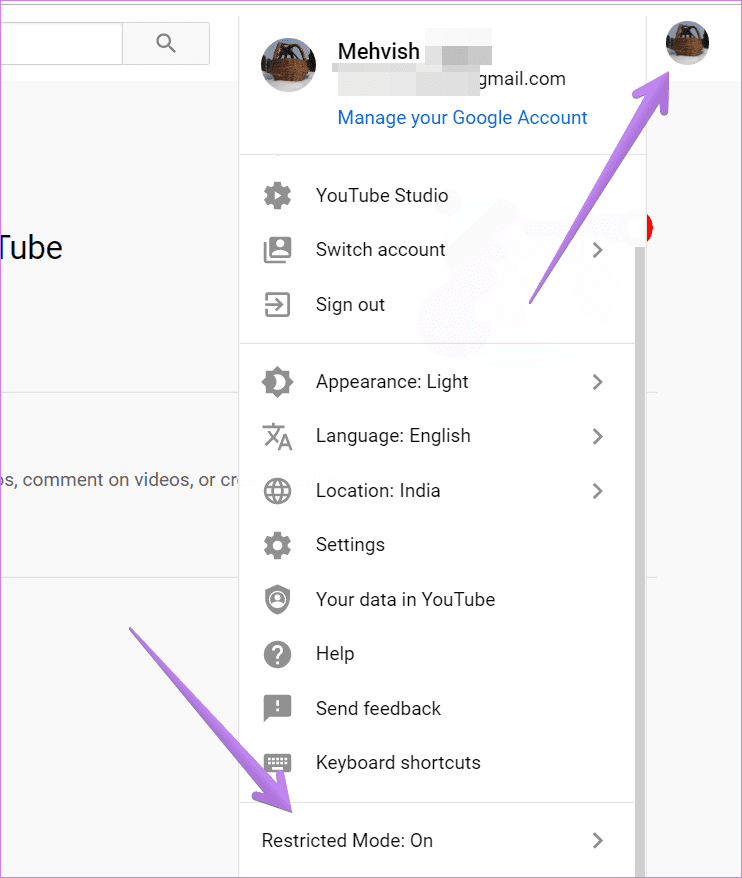
Apague la palanca junto a Habilitar modo restringido.
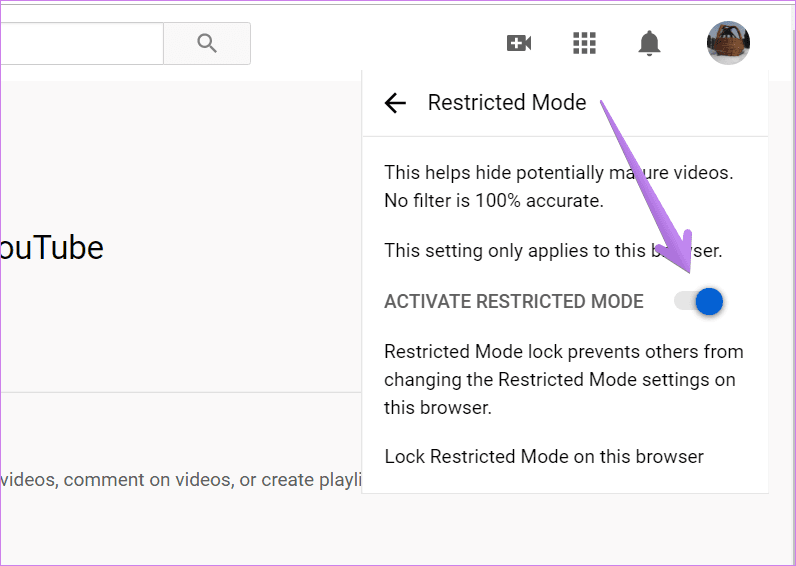
Si la opción Habilitar modo restringido está atenuada, haga clic en la opción "Desbloquear modo restringido en este navegador" presente en la misma configuración. Deberá ingresar la contraseña de su cuenta de Google. Escriba la contraseña. Vuelva a cargar su navegador y el modo restringido debería estar deshabilitado. Si no es así, deberá deshabilitar el interruptor junto a Habilitar modo restringido.
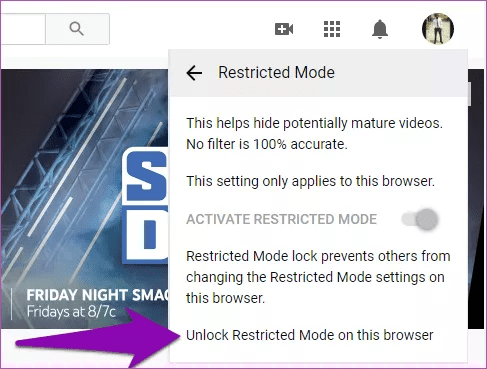
En la aplicación de YouTube para Android, toca el icono de la cuenta. Vaya a Configuración > General. Deshabilite el cambio al modo restringido. También en iPhone y iPad, toque el ícono de la imagen de perfil en la parte superior de la aplicación de YouTube. Vaya a Configuración y apague la palanca junto a Modo restringido.
anotar: El modo restringido solo está habilitado para un dispositivo específico. Deshabilitarlo en un dispositivo no significa que también se deshabilitará para su cuenta en otros dispositivos. Deberá deshabilitarlo por separado para cada dispositivo, aplicación o navegador.
3. Verifique las restricciones de la cuenta
Como se menciona en pagina de soporte de google, si está utilizando una computadora en su escuela, colegio, universidad u otras instituciones públicas, es posible que tengan habilitado el modo restringido. Deberá ponerse en contacto con ellos para desactivarlo. Además, si está utilizando una cuenta escolar, es posible que no pueda desactivar el modo restringido.
Además, si su cuenta de Google está conectada a Aplicación Vínculo familiar, tus padres pueden habilitar el modo restringido para tu cuenta. No puede desactivarlo usted mismo. Solo un padre puede desactivar el modo restringido mediante la aplicación Family Link.
Lee También No Hay Altavoces Ni Auriculares Conectados: Métodos Para Solucionarlo
No Hay Altavoces Ni Auriculares Conectados: Métodos Para SolucionarloPunto: Obtén más información sobre cómo funcionan los Grupos familiares de Google.
4. Verifique aplicaciones y servicios de terceros
¿Tiene aplicaciones de control parental instaladas en su computadora o teléfono? En ese caso, también pueden habilitar el modo restringido de YouTube. Habla con tus padres.
Asimismo, verifique el software de seguridad de Internet, como programas antivirus, firewalls, VPN, etc. Desactívelos y reinicie el dispositivo afectado. Vea si puede desactivar el modo restringido.
Si el problema ocurre en un navegador, busque extensiones activas, especialmente para herramientas de videoconferencia. estos consejos ayudó a muchos usuarios de YouTube.
5. Revisa las restricciones de la red
A veces, varias configuraciones en su red habilitan el modo restringido de YouTube. Google ofrece una página dedicada para verificar si este es el caso.
Abierto www.youtube.com/check_content_restrictions y se le informará de las restricciones. Puede ver el botón Modo restringido en la parte inferior de la página. Haga clic en él para desbloquear el modo restringido.
Lee También Cómo Recuperar La Contraseña De Windows 10
Cómo Recuperar La Contraseña De Windows 10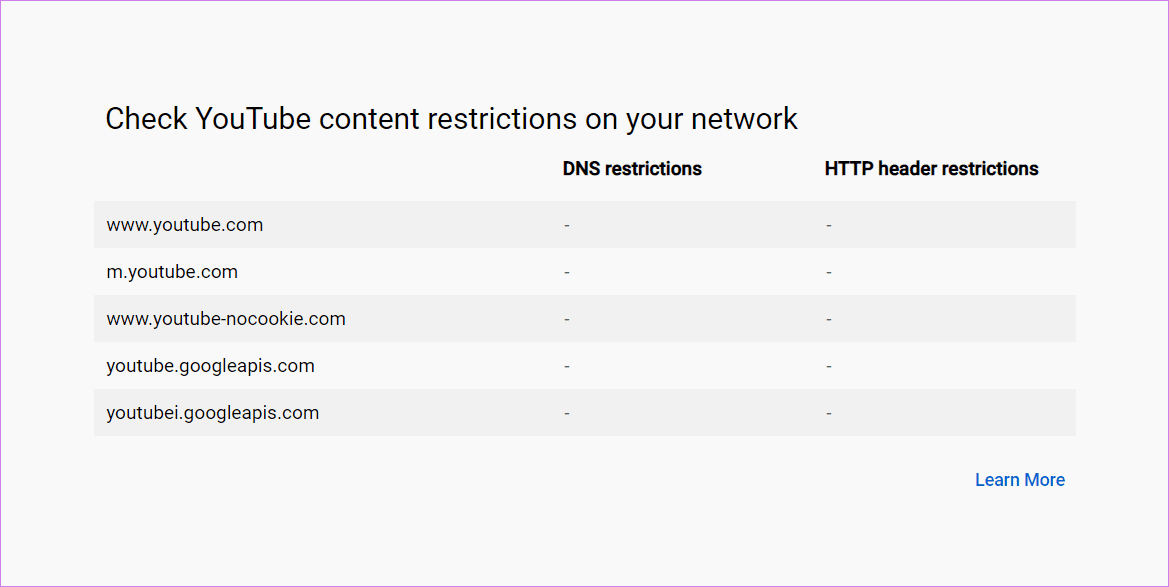
Algunos trucos más que parecen haber funcionado:
- Desconecte el cable Ethernet si lo usa para conectarse al módem. Conecte su computadora usando Wi-Fi estándar.
- Cambie el servidor DNS para su conexión a Internet. Configure sus servidores DNS para los servidores DNS de Google, que son 8.8.8.8 y 8.8.4.4. También puede elegir servidores DNS automáticos. Descubra cómo asignar el mejor servidor DNS en Windows. En el móvil, cambie la configuración de su red Wi-Fi y asigne un nuevo DNS.
- Reinicie su enrutador y configúrelo desde cero.
Varios usuarios de YouTube pudieron deshabilitar el modo restringido al borrar el caché y las cookies de su navegador. Mencionamos los pasos para el navegador Chrome, pero los pasos serían casi similares para otros navegadores.
Abra la configuración de Chrome y vaya a Privacidad y seguridad. Haz clic en Borrar datos de navegación.
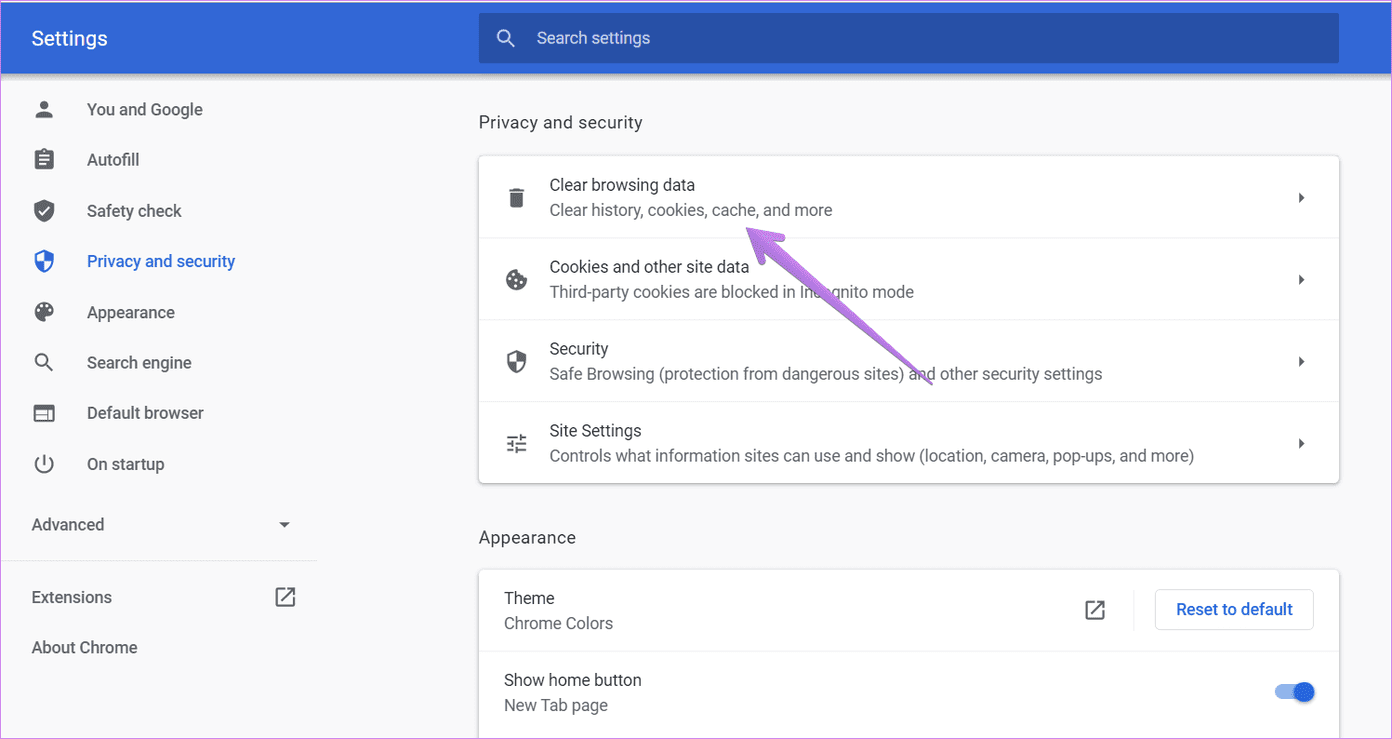
Seleccione "Cookies y otros datos del sitio" e "Imágenes y archivos en caché". Haga clic en el botón Borrar datos. Antes de hacer esto, lea lo que sucede cuando borra los datos de navegación de Chrome.
Punto: si desea borrar el caché y las cookies solo de YouTube, así es como se hace.
7. Borrar caché de aplicaciones de Android
Si el Modo restringido no está deshabilitado en la aplicación YouTube para Android, deberá borrar la memoria caché y los datos de la aplicación. Si bien borrar la memoria caché no eliminará ninguno de sus datos personales, borrar los datos eliminará todos los videos descargados de la aplicación de YouTube. También restablecerá todas las configuraciones de YouTube a sus valores predeterminados. Consulte nuestra explicación de lo que sucede cuando se eliminan los datos de la aplicación de YouTube.
Lee También SpyHunter 5. Usabilidad, Efectividad Y Confiabilidad
SpyHunter 5. Usabilidad, Efectividad Y ConfiabilidadAbra la Configuración de su teléfono Android y vaya a Aplicaciones. Toque YouTube en Todas las aplicaciones. Toque Almacenamiento y toque primero el botón Borrar caché. Reinicie el teléfono. Siga los pasos mencionados anteriormente para desactivar el modo restringido. Si aún no puede hacerlo, toque el botón Borrar datos/almacenamiento.
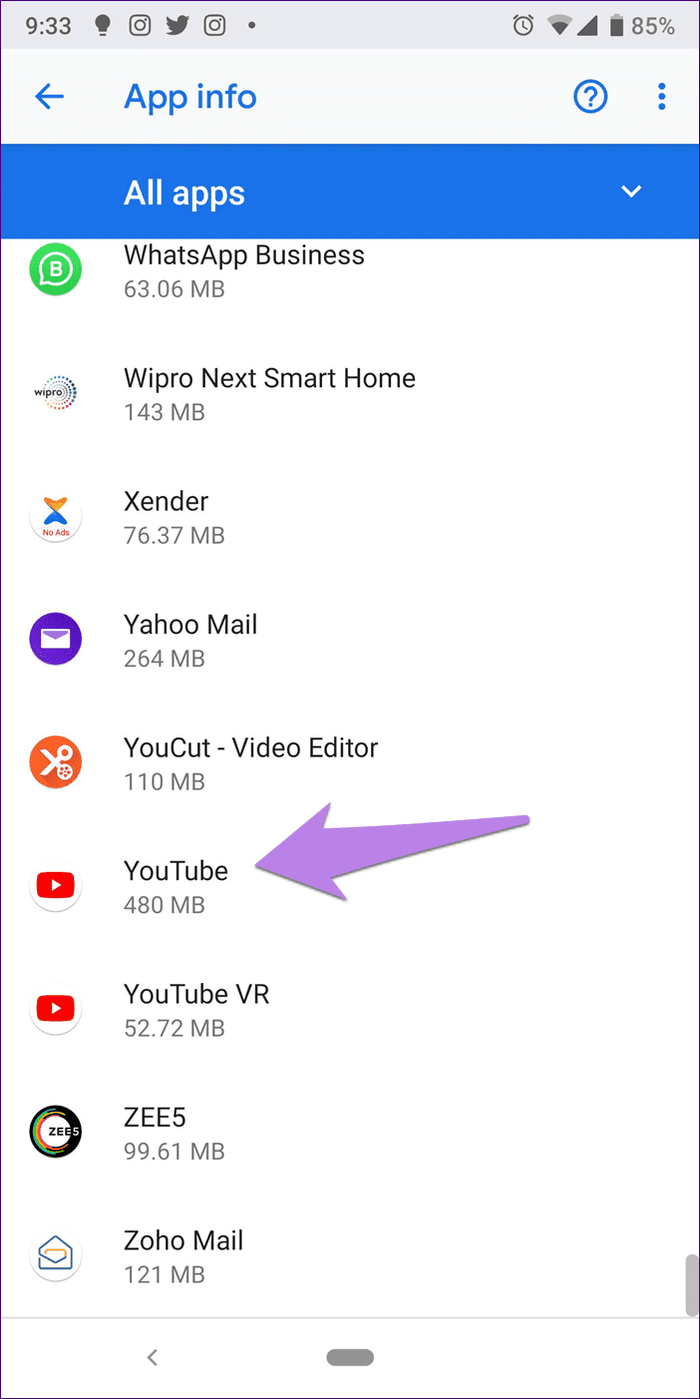
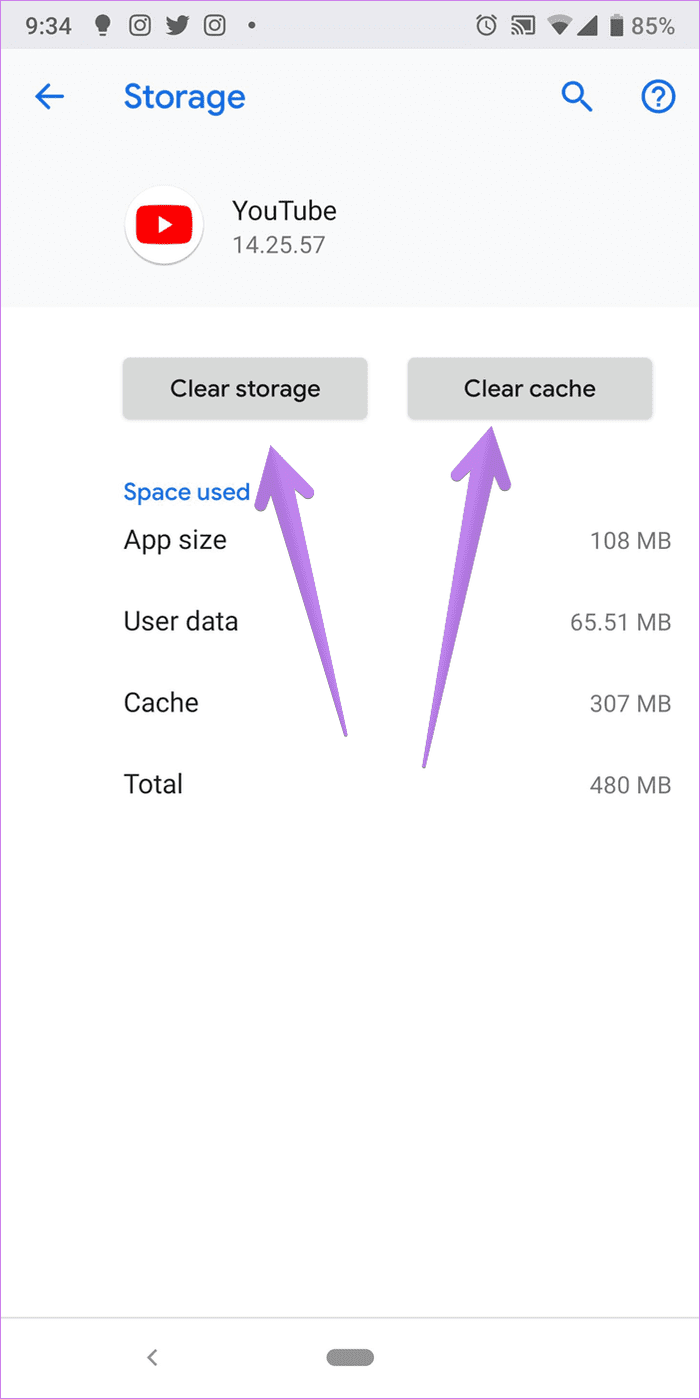
8. Desinstalar aplicaciones
En teléfonos móviles y tabletas, la desinstalación de la aplicación de YouTube también funcionó para muchos usuarios. Para desinstalar la aplicación de YouTube en iPhone/iPad, mantenga presionado el ícono de la aplicación de YouTube. Seleccione Eliminar aplicación. En Android, abre Play Store y busca YouTube. Presiona Desinstalar. Reinicie el teléfono. Luego reinstala la aplicación de YouTube.
9. Cerrar sesión en la cuenta de Google
Si no puede desactivar el modo restringido en su computadora, intente cerrar sesión en su cuenta de Google. Para eso abre youtube.com y haga clic en el icono de la cuenta en la parte superior. Cuando aparezca el menú, haga clic en Salir.
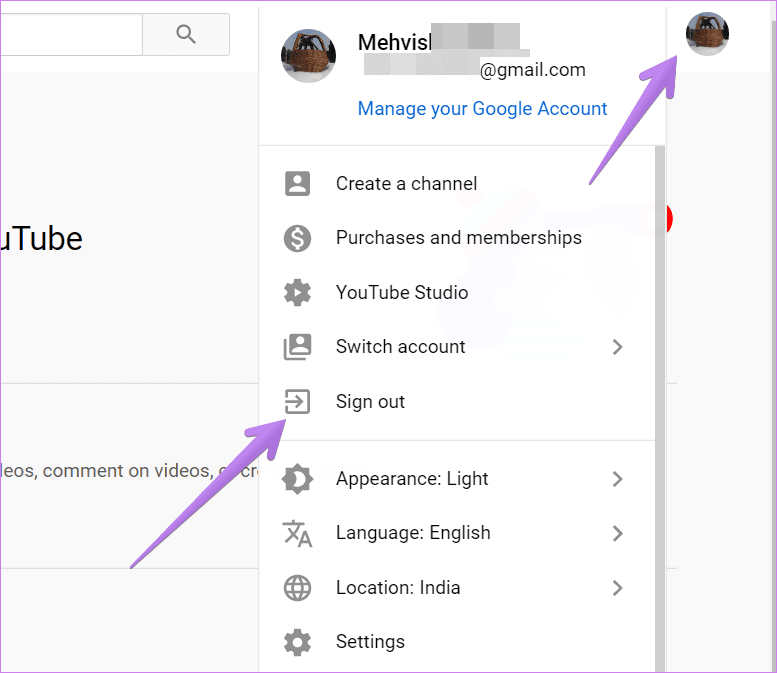
Alternativamente, abra google.com y haga clic en el icono de la imagen de perfil en la parte superior. Haga clic en Salir. Obtén información sobre cómo eliminar una cuenta de Google de Chrome. Cuando cierra sesión en su cuenta de Google, sus marcadores y contraseñas se eliminan de su computadora. Pero tan pronto como vuelva a iniciar sesión, todo se restaurará.
Después de cerrar sesión, cierre su navegador y vuelva a iniciar sesión. Ahora debería poder deshabilitar el modo restringido en YouTube.
Punto: También puede intentar cerrar sesión en su cuenta de Google en el móvil. Sin embargo, lea nuestro artículo sobre lo que sucede cuando elimina su cuenta de Google de su teléfono antes de hacerlo. La publicación también menciona los pasos para Android y iPhone.
Lee También Los 7 Mejores AntiMalware Para Windows
Los 7 Mejores AntiMalware Para WindowsReduzca su uso de datos
Esperamos que pueda deshabilitar el modo restringido de YouTube usando una de las soluciones anteriores. Si es un niño, le sugerimos que lo conserve. Cuando todo funcione bien, aprenda 4 consejos para reducir el uso de datos de YouTube en dispositivos móviles y PC.
Próximo : ¿Te gusta escuchar música en YouTube? Aprende a hacer loop o bucle de canciones en YouTube desde el siguiente enlace.
Si quieres conocer otros artículos parecidos a Las 9 soluciones principales para el modo restringido de YouTube no se desactivarán en dispositivos móviles y PC puedes visitar la categoría Informática.

TE PUEDE INTERESAR